HP 935 Creator Wireless Mouse: Test

Specifikationer
- Connector: USB-A
- Sensor resolution: 800 - 3000 dpi
- Compatibility: Compatible with PCs with available USB-A port and Bluetooth®
- Compatible operating systems: Windows 11; Windows 10; Windows 8; Windows 7; macOS 10.1 or higher; Chrome OS
- Minimum system requirements: Available USB-A port; Bluetooth®
- Dimensions (W X D X H): 4.75 x 3.11 x 1.84 in
- Weight: 0.29 lb
- Warranty: One-year limited warranty.
- What's in the box: HP 930 Creator Wireless Mouse; Dongle; USB-C® charging cable; Quick Start Guide; Product notices; Warranty card; R.E.D. RTF card
HP har ikke været specielt specifikke med deres oplysninger omkring hardware på deres hjemmeside. Så det er altså ikke specielt tekniske detaljer vi har, omkring deres valg af sensor eller kontakter i 935 Creator musen. Vi ser nærmere på, hvordan den klarer sig senere i testen.
Rundt om HP 935 Creator Wireless
935 Creator Wireless musen er lavet i et stilet og ret afdæmpet design i sorte og gunmetal grå farver. HP laver også en 930 Creator Wireless Mouse, som kommer i grå og sølv farver. Umiddelbart er det den samme mus, med kun farven som forskel. Blot som information, hvis man foretrak den farve.
Musen er helt klart lavet til højrehåndede brugere. Den er formet med en tydelig plads til tommelfingeren på venstre side af musen. På den side er musen også beklædt med et blødt gummimateriale, med en behagelig tekstur.
Det er også på venstre side at vi finder de tre funktionsknapper til tommelfingeren, sammen med knappen til at skifte mellem op til tre forskellige tilsluttede enheder. En af enhederne skal være USB donglen, mens, de to andre er Bluetooth forbindelser.
Af andre knapper har vi naturligvis de primære højre og venstre knapper og et scrollhjul. Scollhjulet kommer med med en tiltscroll funktion, så hvis man arbejder i brede dokumenter, som for eksempel regneark, bliver man sikkert tilfreds med den tilføjelse.
Der findes yderligere en knap på toppen, lige bag scrollhjulet, og den bruges til at vælge om man vil have indstillet sit scrollhjul med taktile bump når man scroller, eller om man foretrækker frirul varianten. Der er i alt syv programmerbare knapper på HP 935 Creator musen.
Forrest på musen finder vi et USB C stik, som bruges til opladning af det indbyggede batteri. Det er dejligt at se, at HP er sprunget med på USB C vognen på den front.
Hvis vi vender musen om, kan vi se den unavngivne sensor og en power knap. Bunden af musen omkring sensor og powerknap kan vippes af og er fæstnet med magneter. Under den lille bund gemmer der sig en plads til den inkluderede USB dongle.
En detalje som altid er lækker at have med en mus, som meget vel kunne være med på farten.
Designet er samlet set lækkert og afdæmpet, med et måske lidt maskulint snit og vil uden tvivl passe godt ind de fleste steder.
Software
Hvis man skal tilpasse eller indstille tingene på sin HP 935 Creator mus skal man have fat i HP Accessory Center softwaren. Her findes der ret brede muligheder for at tilpasse indstillingerne på musen, og tjekke op på ting som status på tilslutning og batteri.
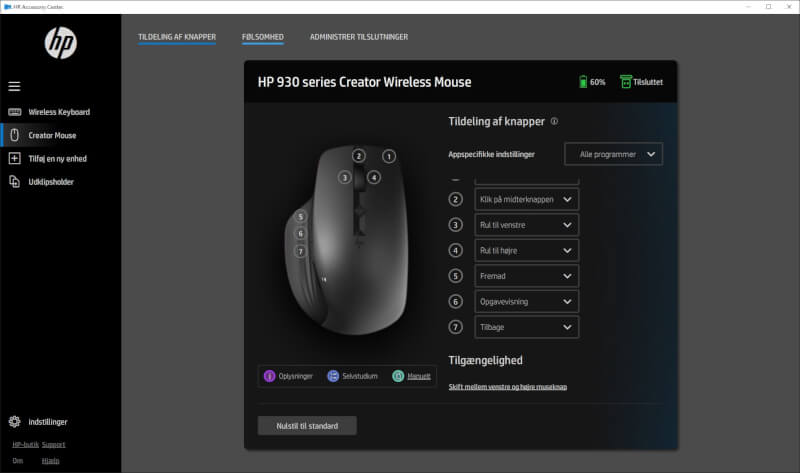
Musen har som nævnt tidligere i alt 7 programmerbare knapper. Det vil sige, at alle knapperne på musen, med undtagelse af den der skifter mellem de to scrolltyper, kan indstilles.
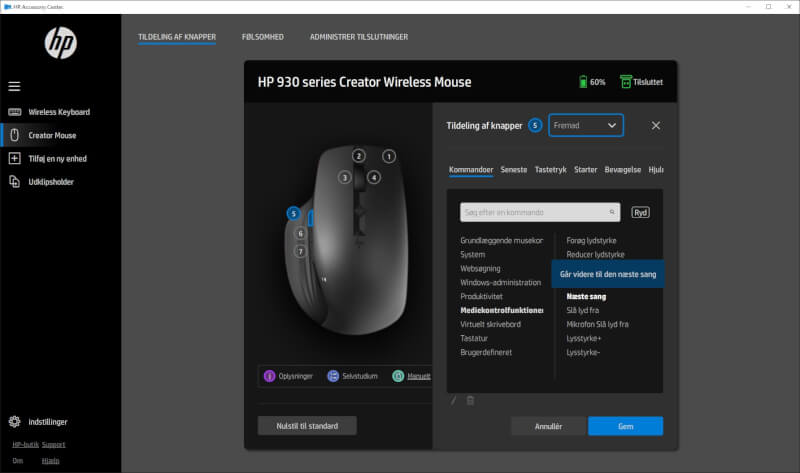
HP har givet brugeren rigtigt brede muligheder for at tilpasse knapperne til stort set alle de funktioner, genveje eller kommandoer, som man kunne tænke sig. Det kan være alt fra Windows funktioner til genveje eller programspecifikke funktioner.
Det er tydeligt, at HP har ville give folk der arbejder med deres PC og programmer et super bredt udvalg af muligheder. Det betyder for eksempel, at hvis du arbejde meget med Photoshop, AutoCad, SolidWorks eller et væld af andre programmer, kan man koble sine mest anvendte genveje eller funktioner ind på musen, så de kun er et klik væk.
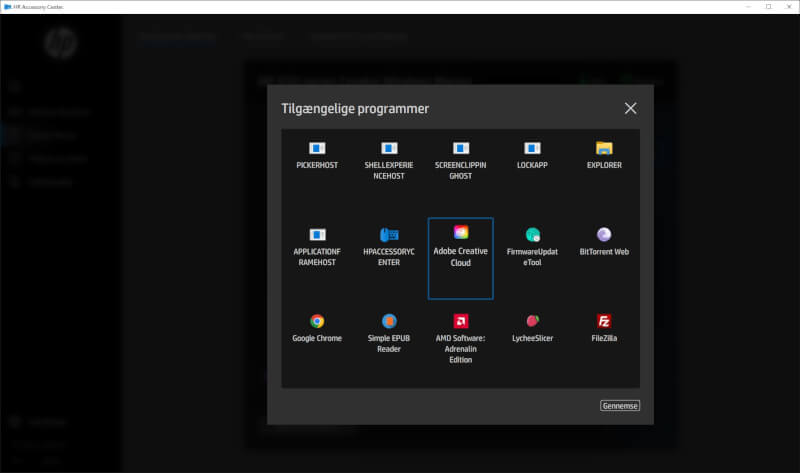
HP har endda gjort det muligt at opsætte musen programspecifikt. Det betyder, at du kan programmere knapperne til at have specielle funktioner på knapperne, alt efter hvilket program du bruger. Programmet genkender selv, hvilket programvindue du har aktivt og bruger automatisk den rette profil.
Så du kan altså bruge alle dine hurtige genveje i Photoshop, men lige så snart du skifter vindue til din browser, så virker tingene som en standard mus.
Test - Brugen og komfort
HP Creator 935 Wireless musen har været på mit bord i flere uger nu, fordelt på hver side af min sommerferie. Den har været brugt en del til et væld af forskellige arbejdsopgaver og almindelig desktop brug.
Jeg har haft rigtigt svært ved at vænne mig til HP 935 musen. Det er en mus, som eller på papiret har nogen rigtigt gode ting kørende for sig, og en software som giver rigtigt solide muligheder for tilpasning.
Den falder dog efter min mening igennem på ydelsen. Musen føles simpelthen tung og træg i det. HP har ikke oplyst, hvilken sensor som bruges i musen, og det er måske meget godt for producenten. Jeg har under min test oplevet den som upræcis og langsom. Jeg har haft svært ved at ramme de ting, som jeg sigter efter når jeg skal markere ting i dokumenter, eller kopiere tekst fra nettet eller andre steder.
Det kombineret med en mus, som fysisk føles tung og har et dårligt glid, betyder at det hurtig kom til at føles, som en sur pligt at bruge HP 935 Wireless. Jeg har i flere omgange i frustration skiftet væk fra musen, når jeg havde brug for at arbejde koncentreret.
Formen på musen og udvalget af knapper er ellers rigtigt godt, og jeg har været vild med de tilpasningsmuligheder, som der er gennem softwaren. Så HP har ramt rigtigt på nogen fronter, men desværre har det ikke været på hardwaren.
Pris
Jeg kan pt finde HP 935 Creator Wireless musen til lige omkring 500 kroner. Så den ligger i den dyre ende for en mus, hvilket bestemt ikke var et problem, hvis den ydede godt. Udfordringen for HP er dog bare, at der ligger andre rigtigt solide mus i samme prisklasse, som klarer sig meget bedre.
Hvis du vil læse mere om 935 Creator Wireless Mouse fra HP kan du klikke på logoet herover.
Konklusion
Jeg havde set frem til at teste HP 935 Creator Wireless musen, da jeg gerne havde set at Logitech havde fået lidt konkurrence på markedet af kontormus henvendt til den kræsne bruger. Det kan nok også godt lidt ses, hvem det er HP går efter i deres farver og design.
Desværre kom HP dog langt fra i mål, og kommer ikke i nærheden af at lande på toppen rangstigen.
Jeg sad tilbage med oplevelsen af en mus, der føles tung, langsom og upræcis, hvilket var en frustrerende oplevelse, når den skal bruges som et værktøj i professionel sammenhæng.
HP har lavet en super solid software med en masse gode muligheder. Den er dog desværre bare spildt på musen, som jeg flere gange satte til side for at kunne arbejde koncentreret og uden frustrationer. Jeg forsøgte ellers med forskellige underlag og indstillinger, for at se om oplevelsen kunne reddes men uden held.
Vi lander med en endelig karakter på 6, for en middelmådig mus, som er alt alt for dyr til den ydelse man får. Den super gode software kan desværre ikke redde dagen.
Godt:
- Solid software med mange muligheder
Skidt:
- Tung og langsom
- Dårligt glid
- Upræcis sensor
- Specifikationer
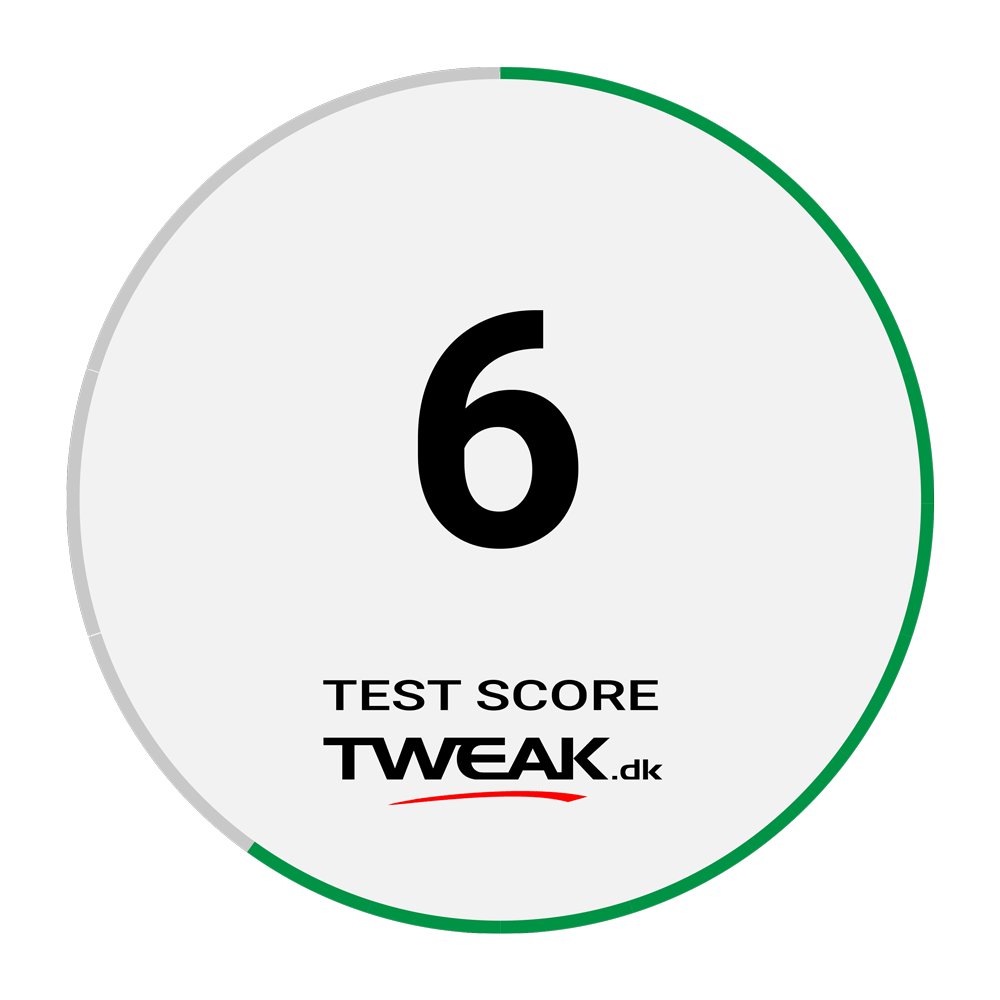
Seneste mus
-
25 sepmus
-
18 sepmus
Corsair Sabre v2 Pro
-
Razer Deathadder V4 Pro
-
11 julmus
Razer lancerer DeathAdder V4 Pro
-
Glorious Model 0 Eternal
-
Razer Basilisk Mobile
-
20 majmus
Corsair Scimitar Elite Wireless SE
-
16 majmus
ASUS ROG Keris II Origin










